- 软件大小:29.7MB
- 软件语言:简体中文
- 软件类型:国产软件
- 软件类别:杂类工具
- 更新时间:2019-04-23
- 软件授权:免费版
- 官方网站://www.9553.com
- 运行环境:XP/Win7/Win8/Win10
- 标签:PDF索引 PDF工具
1.50MB/简体中文/6
97.4MB/简体中文/6
PDF Super Toolkit(PDF超级工具包) v2.2.0 最新版
38.6MB/简体中文/7.5
138.1MB/简体中文/7.5
PDF Candy Desktop Prov2.83免激活版
184.8MB/简体中文/6
PDF Index Generator Professional破解版是一款功能强大的PDF索引生成器,这款软件能够解析PDF,收集PDF中的索引词及其位置,然后将生成的索引写入您指定的PDF或文本文件。另外它还附带了许多不错的索引模板,因此小编在这里准备了破解版,有需要的赶紧来下载吧!

1、在本站下载并解压,得到pdf_index_generator_v2.7.exe安装程序和crack破解文件夹

2、双击pdf_index_generator_v2.7.exe运行, 根据提示进行安装,安装完成后选哟在试用模式下运行软件,然后关闭软件开始破解
3、将“app.activation”复制到“C: Users ”USERNAME“ .pdfindexgenerator db ”中
4、如果您有错误:“PDF索引生成器已经打开。您只能打开一个实例。” 转到任务管理器并终止进程“Java.exe”和“JavaW.exe”
1、生成PDF索引...减少工作量和时间!
PDF索引生成器是一个功能强大的索引实用程序,用于生成图书索引的背面并通过4个简单步骤将其写入您的图书。该程序解析您的PDF,收集PDF中的索引术语及其位置,然后将生成的索引写入您指定的PDF或文本文件。
2、预订索引模板
PDF Index Generator附带了许多不错的索引模板。您可以选择适合图书设计的模板,只需点击一下即可对其进行任何更改。
3、现在处理索引要容易得多!
PDF索引生成器专业地处理书籍索引。它可以处理标题和子标题条目,交叉引用,任何索引术语的自定义字体等等,只需点击一下即可。
软件功能1、能够指定要在书中创建索引的页面范围。
2、能够指定强制使用的术语列表在索引中包含/排除它们。
3、能够指定要强制的查询包括/排除索引中的相应术语。例如,这可以让你索引像“ 威廉·莎士比亚 ” 这样的名字,并在最终索引中按照你想要的方式写出它们,即“ 莎士比亚,威廉 ”。
4、、能够在保存之前编辑生成的索引(跳过一些索引术语,添加新索引术语,编辑索引术语,......)
5、能够为索引术语定义脚注/尾注编号。
6、能够定义标题单词,子标题单词,...(4个单词级别)以在索引中缩进它们。即:
控制阶段,79,81-87
问题和错误,84-85
循环,86
管理风险,82-84
估计准确性,82-83
不准确的依赖性,84
衡量可交付成果,81-82,86
7、能够在索引中创建交叉引用。 即:医生,12-14,121; 另见医院; 医学院
8、能够将索引中的索引术语写为链接,参考书中的相应页面。
9、能够将生成的索引附加到您的图书,或将其写入新的PDF或文本文件。
10、能够在PDF书籍中指定索引页面的尺寸。
11、能够指定要在书中的哪个页面写入生成的索引。
12、能够处理加密(密码保护)的书籍。
13、能够通过命令行(终端)使用该程序。
14、能够通过命令行同时索引多本书籍。
15、能够将多个索引合并在一起。
16、PDF索引生成器支持所有用拉丁语编写的PDF: 即。加泰罗尼亚语,丹麦语,荷兰语,英语,法语,德语,意大利语,挪威语,葡萄牙语,西班牙语,瑞典语和许多其他语言。
17、PDF索引生成器附带了许多单词类别,其中包含最着名的英语单词(动词,介词,...)以排除它们。您也可以创建自己的类别,也可以导入/导出它们。
18、PDF索引生成器附带了许多书籍索引模板(主题),您可以在将书籍索引写入书籍时选择其中任何一个。您还可以创建自己的模板。
19、PDF索引生成器不需要安装Adobe Acrobat。
一、您可以浏览并选择要为其生成索引的PDF书籍,如图(1.1)所示。您可以将pdf文件拖放到Step1的文本字段以自动获取其路径,而不是单击“浏览”按钮来选择pdf文件。
图(1.1)

如果要在不跳过任何页面的情况下索引所有书页,请启用“索引所有页面”选项。
如果您希望书中只有特定于索引的页面,请启用“索引特定页面”选项。您可以定义要从书中索引的页面(包括页面)或要跳过索引的页面(排除页面)。启用此选项后,它下面的两个链接将启用,然后您可以单击它们。
如果单击“包含页面”链接,将出现“包含页面”窗口,如图(1.2)所示。
只需从上方框中选择要编制索引的页面范围,然后单击“添加”箭头将此范围添加到表中。添加所有范围后,按“确定”以应用更改。
图(1.2)

如果单击“排除页面”链接,将显示“排除页面”窗口,如图(1.3)所示。您会注意到,在您定义了包含页面后,它会自动计算并显示要排除的页面。如果您将在此窗口中编辑排除页面,则将再次在“包含页面”窗口中重新计算包含页面,以便您看到两个窗口彼此对应。注意:如果您正在使用PDF索引生成器的试用版,请注意试用版限制仅为该书的前(10)页生成索引。
图(1.3)

您可以在Step1窗口中单击“高级页码”以手动定义图书的页码,如图(1.4)所示。
默认情况下,程序将检测您的书籍实际页码,如果它们是在书籍的内部代码中定义的。因此,如果您的页码是拉丁数字(i,ii,iii,...)和阿拉伯数字(1,2,3,...)的混合,那么我们的程序将自动检测它们。但是,如果您的图书的真实页码未在图书内部代码中定义,那么我们的程序将仅使用阿拉伯数字(1,2,3,...)来索引您的图书。在这种情况下,最好使用此对话框手动定义它们。
以下是使用此对话框的一些提示:
当您第一次打开此对话框时,您应该会看到它自动填满您图书的真实页码。因此,如果您的书是49页,前3页是拉丁页码,其余是阿拉伯语页码,那么程序将显示数字i,ii,iii,1,2,3,4......直到46这是使用的默认页码。但如果我们的程序未能检测到本书的实际页码,那么您将看到它显示从1到49的阿拉伯数字,如图(1.4)所示。
每个页码必须单独写入。如果您的图书中有空白页面,并且没有页码,则可以为其留空。
注意:不允许在页码中使用逗号或短划线,因为这些字符是为程序保留的。逗号用于分隔页码(即索引条目,15,18),而破折号用于指定页面范围(即索引条目,12-15)。如果你的页码有破折号,那么你可以用一个名为em破折号的类似字符替换普通破折号。它看起来像一个普通的破折号,但它实际上是不同的。当您在程序的Step4中将索引写入PDF文件时,我们会自动将该自定义短划线转换为正常的短划线,它将在您的最终索引中显示。
“文本”字段下的标签显示您输入的页码数量。请注意,此标签为绿色。如果你的书是49页,那么你必须在这里输入49行。写入多于或少于49行将导致该标签以红色显示,这意味着您定义的页码与书中的页数不匹配。
“检测”按钮:如果您的PDF书有一个定义页码的对象,则单击此按钮,程序将读取此对象并从中加载页码。
“重置”按钮:如果您只想在此处使用阿拉伯数字,请单击此按钮进行操作,程序将仅使用阿拉伯语页码,因此如果您的书籍有49页,则会加载1到49页的阿拉伯语页码。
“导入/导出”按钮:这些按钮允许您导出和导入您在此处定义的页码,以便在其他项目中使用它们。导入/导出的文件是带有页码的文本文件,每行编号。
图(1.4)
注意:如果您的图书受密码保护,则会出现一个小窗口,如图(1.5)所示,这样您就可以输入图书密码来解锁它。您必须输入具有所有者权限的密码,以便程序可以提取/写入索引。

二、第2步。。。
在步骤2中,您可能会注意到任务栏上的程序标题前面有符号(*),这表示此项目有更改,需要保存。请从菜单栏中单击文件/将项目另存为...,将项目保存到任意位置。
图(2.1)

在Step2中,您可以指定要在书中索引的单词或短语。您可以通过3个选项之一完成此操作,如下所述。
如果要索引书中找到的所有单词而不跳过任何单词,请启用“索引书中所有单词”选项。使用此选项,您的索引中只有单个单词,但根本没有短语。
如果要指定一些单词列表(类别)以强制程序在索引中包含/排除其单词,请启用“书中特定单词索引”选项。您可以定义单词/短语以强制程序将它们编入索引(包含单词),和/或定义您希望程序跳过索引它们的单词/短语(排除单词)。启用此选项后,它下面的两个链接将启用,然后您可以单击它们。
包括单词:
如果单击“包含单词”链接,将出现“包含单词”窗口,如图(2.2)所示。
图(2.2)

如图(2.2)所示,此窗口列出了所有已定义的包含类别。每个类别都有一组为其定义的单词/短语,您可以启用任何类别来强制程序索引其单词,或者如果您不希望程序将其单词编入索引,则禁用它。请注意,如果您要启用多个类别,则程序将按照它们在上面列表中显示的相同字母顺序执行它们,因此请务必为它们指定合适的名称,以确保它们按您希望的顺序执行他们来。
如果启用“仅索引这些单词”选项,程序将仅对书中所选类别中的单词编制索引,并跳过在这些类别中找不到的任何其他单词,而如果禁用此选项,这是默认行为,除了在所选类别中找到的单词之外,程序还将搜索该书的正常单词。
如果启用“包含复数词”选项,程序将自动检测在所选包含类别中找到的所有单词或短语的复数形式,并且也将包含它们。即:如果包含“员工”字样,则“员工”字词将自动编入索引,其页码将添加到“员工”字样中。
您可以单击带有铅笔图标的“编辑”按钮打开程序设置并添加新的单词类别或编辑任何现有类别,这将在此处详细说明。
在此窗口的包含列表旁边,“编辑”按钮上方有一个“列表选项”按钮。如果单击它,它将显示如图(2.3)所示的弹出菜单。此弹出窗口允许您过滤列表中的结果。您只需启用或禁用列表中的所有条目,您还可以在列表中显示所有结果,或仅显示启用或禁用的结果。
图(2.3)
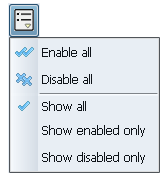
排除单词:
如果单击“排除单词”链接,将出现“排除单词”窗口,如图(2.4)所示。
图(2.4)

如图(2.4)所示,此窗口列出了所有可用的排除类别。每个类别都有一组为其定义的单词/短语,您可以启用任何类别以强制程序在您的书中找到它们从索引中排除它的单词,或者如果您不希望程序排除它,则禁用它话。该程序附带了许多可以使用的众所周知的单词列表,或者您可以定义自己的排除列表。您可以从我们的网站下载各种语言的许多其他排除类别,以便在程序中使用它们。
如果启用“排除复数词”选项,程序将自动检测所选排除类别中找到的所有单词的复数形式,并将其排除。即:如果“车”字被排除在外,那么“车”字将被自动排除。
您可以单击带有铅笔图标的“编辑”按钮打开程序设置并添加新的单词类别或编辑任何现有类别,这将在此处详细说明。
在此窗口的包含列表旁边,“编辑”按钮上方有一个“列表选项”按钮。如果单击它,它将显示如图(2.5)所示的弹出菜单。此弹出窗口允许您过滤列表中的结果。您只需启用或禁用列表中的所有条目,您还可以在列表中显示所有结果,或仅显示启用或禁用的结果。
图(2.5)

如果要索引书中具有特定字体格式的单词,请启用“索引具有特定字体格式的单词”选项。例如,您只能在书中索引粗体短语,并忽略任何其他没有粗体样式的单词。
字体查询:
如果单击“字体查询”链接,将出现“字体查询”窗口,如图(2.6)所示。
图(2.6)

如图(2.6)所示,此窗口列出了所有已定义的字体查询。每个字体查询都有一个或多个为其指定的字体样式,以仅索引书中具有那些样式规范的单词或短语。
您可以单击带有铅笔图标的“编辑”按钮打开程序设置并添加新的字体查询或编辑任何现有的字体查询,这将在此处详细说明。
在此窗口的字体查询列表旁边,“编辑”按钮上方有一个“列表选项”按钮。如果单击它,它将显示如图(2.7)所示的弹出菜单。此弹出窗口允许您过滤列表中的结果。您只需启用或禁用列表中的所有条目,您还可以在列表中显示所有结果,或仅显示启用或禁用的结果。
图(2.7)

当你完成指定的所有单词包含/排除,或字体查询使用,点击“生成指数”在第二步窗口开始解析PDF文件,并生成索引,当成功地生成的索引按“完成”,以转到步骤(3),如图(2.8)所示。
图(2.8)

三、 第3步。。。
在此步骤中,您将看到一个包含PDF书中所有生成的索引词的表,您可以根据需要对其进行编辑,以创建最终的索引内容,如图(3.1)所示。
您可以在此步骤中执行以下操作:
图(3.1)

突出显示行:此功能可以帮助您突出显示结果表中的特定行,以便对突出显示的行一起执行某些操作。单击该按钮时,它将显示一个小弹出菜单,其中包含突出显示选项。您可以突出显示表格的所有行,或反转表格中突出显示的当前行(即如果行号1仅在表格中突出显示,则单击此反转选择选项,则表格的所有行将突出显示,但行号除外1)。
打印结果表(CTRL + P):此按钮允许您打印结果表,以防您想在纸上查看它们。单击此按钮时,您将看到一个对话框,用于选择要用于打印此表的打印机。如果所需页数超过10页,您将收到一条警告消息,确认打印此页数。请注意,此功能仅打印结果表中存在的行,因此,如果您使用搜索文本字段或过滤器来显示表中的特定单词,则表中的其余行将是唯一打印的行。
保存(CTRL + S):只需单击此按钮,只需单击一下即可保存项目。
撤消(CTRL + Z):允许您撤消所做的任何操作。您只能撤消3个操作,因为此操作会保留高内存。如果您将鼠标悬停在此按钮上,它将在窗口的页脚上显示一个标签,显示它将撤消的操作。
重做(CTRL + Y):允许您重做您所做的任何操作。您只能重做3个操作,因为此操作会保留高内存。如果您将鼠标悬停在此按钮上,它将在窗口的页脚上显示一个标签,显示它将重做的操作。
添加单词(CTRL + Plus):允许您手动向表格添加新单词。有关详细信息,请转到此处。
编辑单词(CTRL + E):允许您编辑表格中的任何选定单词。有关详细信息,请转到此处。
注意:您也可以单击键盘上的Enter键以编辑所选单词。
编辑单词字体(CTRL + T):允许您编辑表格中所选单词的字体。有关详细信息,请转到此处。
合并单词(CTRL + M):允许您将结果表中的选定单词合并为一个单词。有关详细信息,请转到此处。
重复单词(CTRL + D):允许您从结果表中的选定单词创建副本(复制其标题,页码,计数,类型)。每个选定单词的新实例将显示在表格中。如果要将单词设置为超过1个单词的子标题,这将非常有用。
交叉引用(CTRL + R):允许您为突出显示的单词创建交叉引用。有关详细信息,请转到此处。
子标题(CTRL + H):允许您为突出显示的单词选择所有子标题。有关详细信息,请转到此处。
忽略单词(CTRL + I):允许您将选定的单词添加到“忽略”列表中,以便在以后的项目中生成索引时自动排除它们。忽略列表只是单词的排除类别,但在生成索引时会自动选择排除它。当您要排除它们时,您不必像使用普通单词类别那样自己选择此类别。
编辑忽略列表:允许您编辑忽略列表,其中包含您指定的所有忽略的单词。这将打开“设置”对话框,并将自动打开“忽略排除类别”编辑对话框进行编辑。您也可以手动打开程序设置以编辑“ 排除单词 ”部分中的“忽略列表” 。
导入单词:允许您导入单词文件以将其单词附加到结果表。如果您使用下一点中说明的“ 导出单词”按钮从旧项目中导出了一组单词,则此功能非常有用。如果要将两个或多个项目合并在一起,它也很有用。
导出单词:允许您将结果表中的所有单词或其中一组单词导出到外部文件。。有关详细信息,请转到此处。
递增/递减页码:打开一个对话框,允许您选择一系列页面,并指定一个值来递增/递减此页面范围。有关详细信息,请转到此处。
合并重复:如果您在结果表中看到许多重复的单词(如Allowances,allowances),那么您可以单击此按钮自动将它们合并在一起。有关详细信息,请转到此处。
合并复数:此按钮将检测结果表中的所有单数单词及其对应的复数单词,然后将它们全部合并到一个单词中。有关详细信息,请转到此处。
格式字:此按钮将显示格式菜单,如图(3.7)所示,您可以从结果表格式化所选单词。有关详细信息,请转到此处。
自动调整:此按钮将自动调整表格中的列宽和行高,以适应其中的数据,从而为您提供更好的视图。
放大/缩小(CTRL + Numpad 6和CTRL + Numpad 4):这两个按钮将增加或减少表格单元格中使用的字体大小,以便为结果表提供更好的视图。使用这两个按钮缩放表格不会影响在表格的步骤4中写入文件的索引。这些按钮只会影响步骤3中表格的视图,以提高可用性。
注意:您还可以使用键盘键(CTRL + 6)和(CTRL + 4)作为这些按钮的快捷方式。
注意:您可以单击(CTRL + Numpad 0)或(CTRL + 0)将表格字体大小重置为其默认值。
增加/减少表格边距(CTRL + Numpad 8和CTRL + Numpad 2):这两个按钮将增加或减少所有表格单元格的顶部和按钮填充空间,以便为结果表提供更好的视图。表行将显得更大或更小,以便更好地使用结果表。
注意:您还可以使用键盘键(CTRL + 8)和(CTRL + 2)作为这些按钮的快捷方式。
筛选表结果:此功能为您提供了许多筛选表结果的选项,使编辑表结果非常简单。有关详细信息,请转到此处。
查找(CTRL + F):此文本字段将帮助您轻松找到表格中的任何单词。有关详细信息,请转到此处。
标题词:我们双击“Nation”一词进行编辑,并将其类型指定为“标题词”,为其选择一些子标题。已编辑行的颜色显示为绿色。
子标题词:我们双击“全国英语教师委员会”一词来编辑它,我们将其类型设置为“Nation”,这意味着它是“Nation”一词的子标题。此单词将出现在最终索引中,前面带有选项卡式空格。
子标题词:我们双击“国家写作项目”一词进行编辑,我们将其类型设置为“全国英语教师委员会”,这意味着它是“全国委员会”一词的子标题“英语教师”,现在它被认为是一个子分词,因为“全国英语教师委员会”这个词已经是“国家”这个词的子标题。这个单词将在书籍索引中出现双标签间距。您可以在“索引”一书中定义4个级别的单词。
手动添加的单词:我们点击了“添加单词”按钮(第6点)添加新单词“国籍”。新添加的行的颜色显示为绿色。
禁用字:此字被禁用,因此不会写入最终索引。第一列“显示”中的所有已启用单词将写入您将在程序的步骤4中指定的文件,而禁用的单词将被忽略。禁用的行显示为灰色。
注意:如果由于在书中找不到单词而禁用了一行,因此它没有页码,您可以通过单击“显示”字段手动设置其页码来启用它,然后它将被启用,现在它将被写入索引文件。
注意:如果您有许多禁用行,因为他们的单词在书中找不到,但您想在索引文件中写入它们,您只需突出显示它们,右键单击其中任何一行并选择“启用单词”。这将自动启用它们,将页码设置为0,计数也为0。现在它们将被写入索引文件但没有页码。
字体编辑:我们更改了这个单词的默认字体。我们更改了它的字体类型,我们将其设置为粗体,斜体,并且我们将其颜色设置为蓝色。
合并后的词:我们合并了2个词“必需”和“必要”,我们选择“必要”作为最后一个词。合并行的颜色显示为绿色。
交叉引用:我们为“谈判”一词指定了2个参考词:“政策”和“处理”。
行数:表格下方的灰色提示显示表格中的行数和突出显示的行数。当您过滤表以了解过滤产生的行数时,这非常有用。
工具提示:当您将鼠标放在任何行上时,将出现一个工具提示,显示行详细信息。
启用/禁用全部:过滤表(第19点)或搜索表中的特定单词(第20点)时,可以使用此复选框启用或禁用表中的其余行。
单词标签:您可以使用单词标签功能将多个单词组合在一起,这样您就可以一次对这些单词进行一个或多个操作,而不必每次手动突出显示每个单词以对其执行相同的操作。当您在结果表中为单词选择标签时,“Id”字段中的单词旁边会出现一个方形彩色图标,其颜色与所使用的标签颜色相同,如图(3.1)所示。有关详细信息,请转到此处。
注意:如果您使用的是Windows操作系统,则可以使用键盘快捷键执行上述任何功能,如(CTRL + E)编辑任何单词。如果您使用的是Mac OS X系统,请使用(CMD + E)作为键盘快捷键。以下是所有可用快捷方式的列表:

为方便起见,您可以右键单击结果表中的任何记录,将出现一个快捷菜单,如图(3.2)所示。使用此快捷菜单对于对一组选定行应用操作非常有用。假设您已经从表中选择了30行,并且您希望将它们设置为“国家编写项目”的子标题,而不是双击每个单词来编辑其类型,您只需右键单击选定的30行并选择“单词类型”选项,然后选择“国家写作项目”字样。
图(3.2)

完成当前步骤中的所有工作后,按“下一步”移至最后一步。
四、第4步。。。
这是您可以指定要对生成的索引执行的操作的最后一步。
您有(3)个选项来保存生成的索引:
您可以将索引附加到您选择的任何PDF书籍。它将在您在程序设置中指定的页面之后写入。
您可以在新PDF书中编写索引。
您可以在文本文件中编写索引。
您可以单击“写入选项”链接以打开程序设置并编辑编写索引的选项。
您可以单击“选择模板”链接以打开程序设置,并在将索引编写到PDF书籍时选择要使用的设计。
指定要编写索引的位置后,按“开始写入”开始编写索引。您可以看到PDF书籍的索引样本,如图(4.2)所示。
图(4.1)
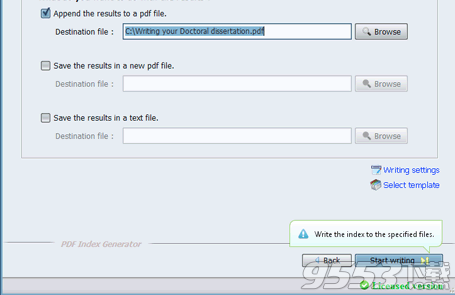
图(4.2)

字体格式功能:现在,如果在您指定的书籍中具有特定字体格式,则可以使用术语列表(包括类别)对书籍编制索引。
字体格式功能:现在,如果书中的相应术语具有您指定的特定字体格式,则可以使用包含查询对书籍编制索引。
自动合并功能:现在,在创建包含类别时,您可以定义几个要编制索引的术语,并将它们合并为autom。到最后一个学期。
字体查询功能经过重新设计,更加准确,更加用户友好:
字体查询:现在以更好的方式检测斜体术语,具有更高的准确性。
字体查询:使用字体大小创建字体查询现在可以更准确地工作。
字体查询:更好地处理单词之间的空格,以获得准确的字体查询结果。
字体查询:更准确地检测与同一术语垂直相关的单词字母。
字体查询:检测字体查询中使用的PDF字体颜色现在以RGB值显示颜色,以便更加用户友好。
添加了在书中第一页之前编写索引的功能。
从程序设置创建新索引模板时重新设计边距样本纸。
请参阅和查看交叉引用前缀已被修改为遵循CMOS准则。
Classic主题现在在Mac和Linux OS上完美运行
增加了程序帮助4K屏幕的字体大小。
在include查询生成器选择框中添加了Space选项,以向include / exclude查询添加空格。
现在,您可以右键单击步骤3中任意数量的未找到单词,然后单击“启用单词”以自动启用它们并将其页码设置为0,而不必手动编辑每个单词来执行此操作。
在生成索引时显示有关步骤2中的索引过程的更多详细信息。
新的类别和 查询已添加到我们的网站。
修正了一些内部问题。

6.38MB/V18.03